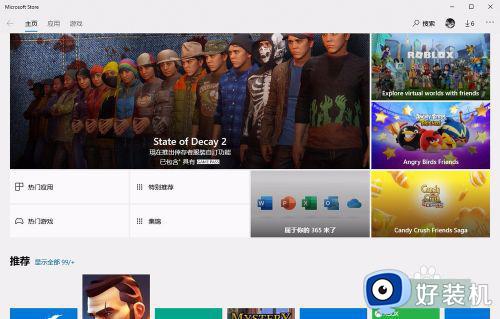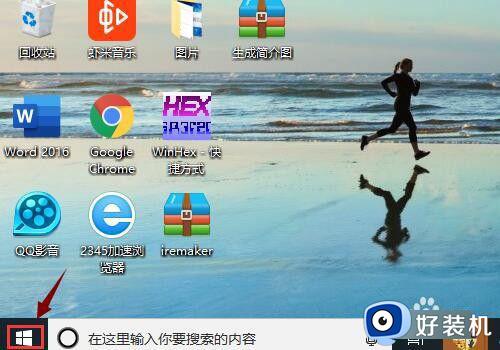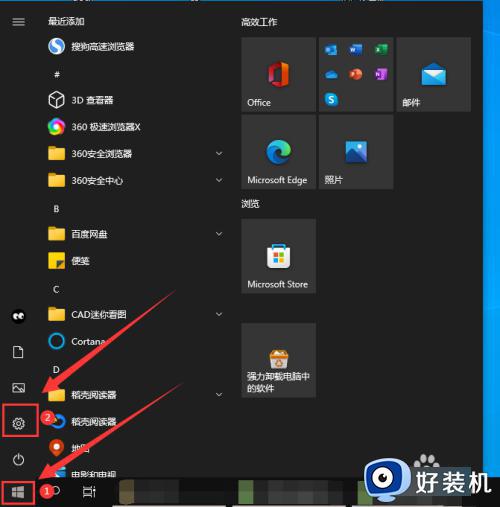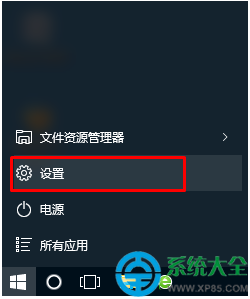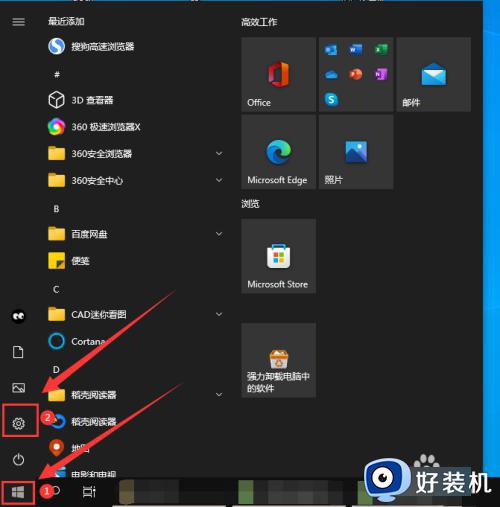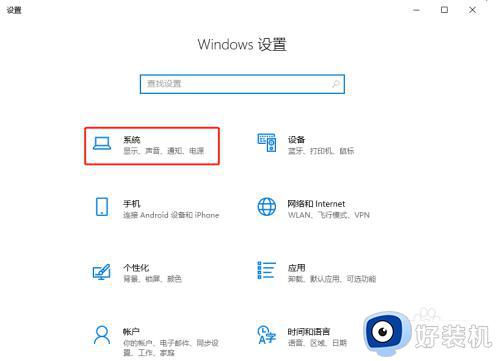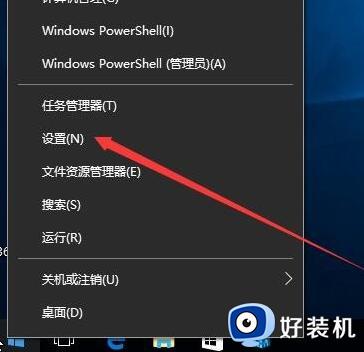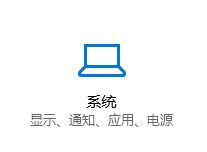win10微软商店下载路径怎么修改 更改win10微软商店安装路径的方法
时间:2023-10-24 10:16:08作者:zheng
在win10电脑中的微软商店在安装应用程序时会应用安装到默认的安装路径中,也就是系统盘中,有些用户想要修改win10电脑的微软商店默认安装路径,但是却不知道更改win10微软商店安装路径的方法,今天小编就给大家带来win10微软商店下载路径怎么修改,操作很简单,大家跟着我的方法来操作吧。
推荐下载:win10电脑公司特别版
方法如下:
1、打开开始菜单,点击“设置”,再选择“系统”。在左侧栏选择“存储”,我们可以看到如下界面。
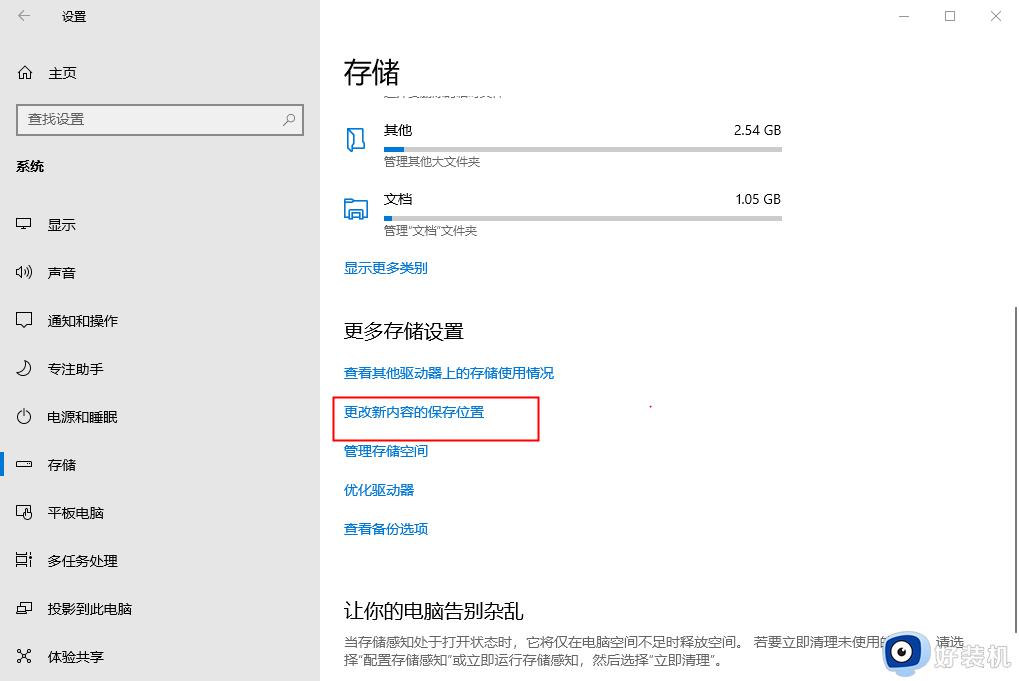
2、在“更多存储设置”栏,选择“更改新内容的保存位置”。我们只需要把默认的c盘位置,更改为其他盘就行了,如改为D盘。里面有很多的更改项,对我们最重要的就是更改“新的应用将保存到”位置。其他的文档、音乐、图片视频和地图啥的,设置不设置,看你们喜好。
如果你设置的是D盘,以后win10应用商店下载的UWP应用。就会默认安装到D:WindowsApps目录了。如此一来,就不会占用你的C盘空间,也算是给C盘减轻了点压力把。
以上就是win10微软商店下载路径怎么修改的全部内容,如果有遇到这种情况,那么你就可以根据小编的操作来进行解决,非常的简单快速,一步到位。